此次所用安装包如下所示:
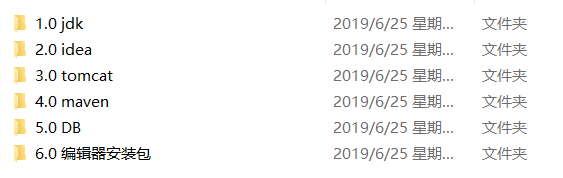
一、 jdk
由于jdk的安装较为简单,因此这里不做赘述,直接开始jdk的环境变量配置。
1、右击“我的电脑”—“属性”—“高级系统设置”—“环境变量”,在系统变量处进行相应操作。
新建变量JAVA_HOME,赋值D:\NingBoShiXi\jdk\java(注意这里是安装路径)
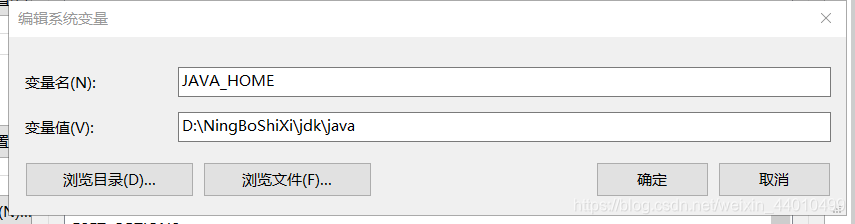
新建变量CLASSPATH,赋值.;%JAVA_HOME%\lib;%JAVA_HOME%\lib\tools.jar
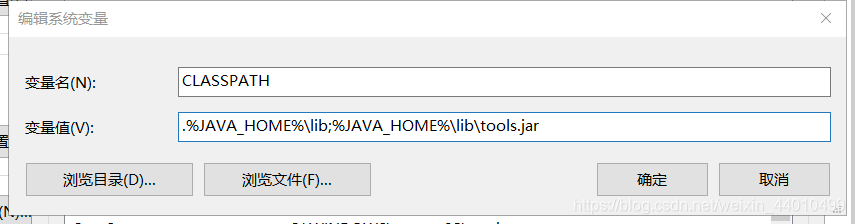
编辑环境变量Path,追加;%JAVA_HOME%\bin;%JAVA_HOME%\jre\bin
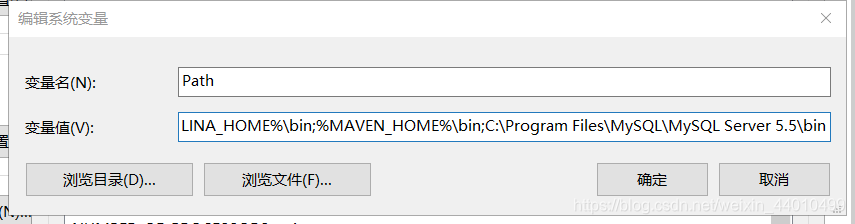
2、win+R输入cmd,然后输入java -version,若出现以下界面,则表示安装成功。
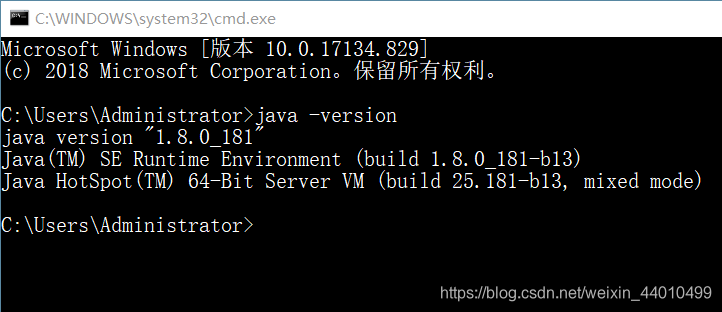
二、idea
三、tomcat
1、打开tomcat文件夹,将压缩包解压后复制到本地磁盘

2、配置环境变量。新建CATALINA_BASE,赋值D:\apache-tomcat-7.0.94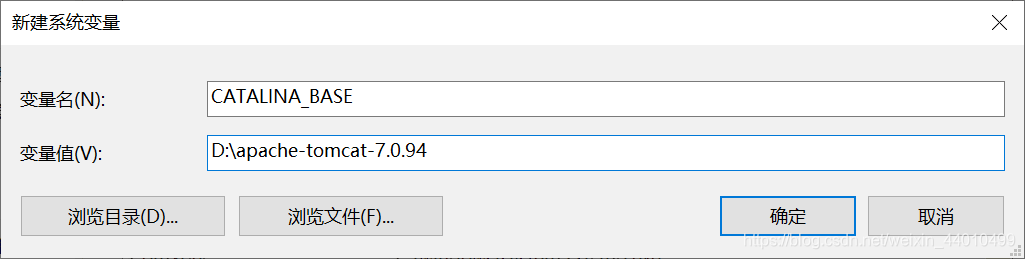
新建CATALINA_HOME,赋值D:\apache-tomcat-7.0.94
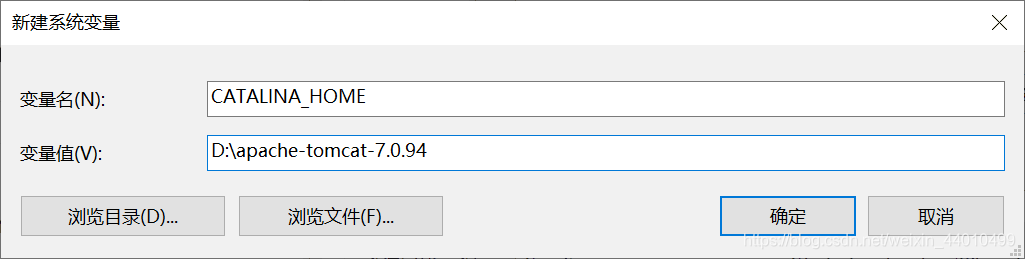
编辑环境变量Path,追加%CATALINA_HOME%\lib;%CATALINA_HOME%\bin
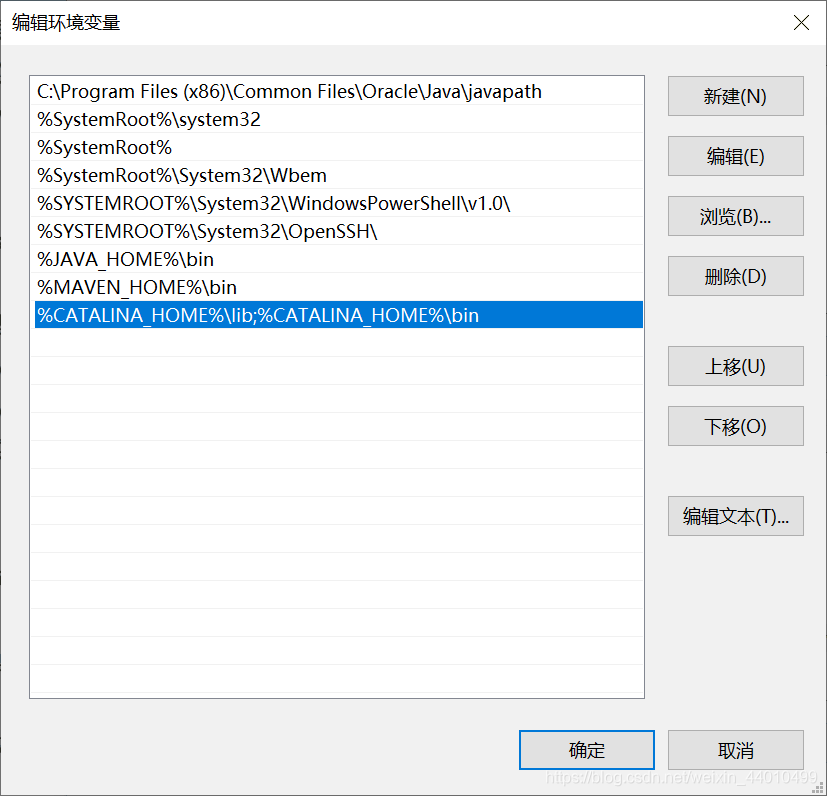
3、在cmd命令下输入startup,并在浏览器输入http://localhost:8080出现以下界面则表示安装成功
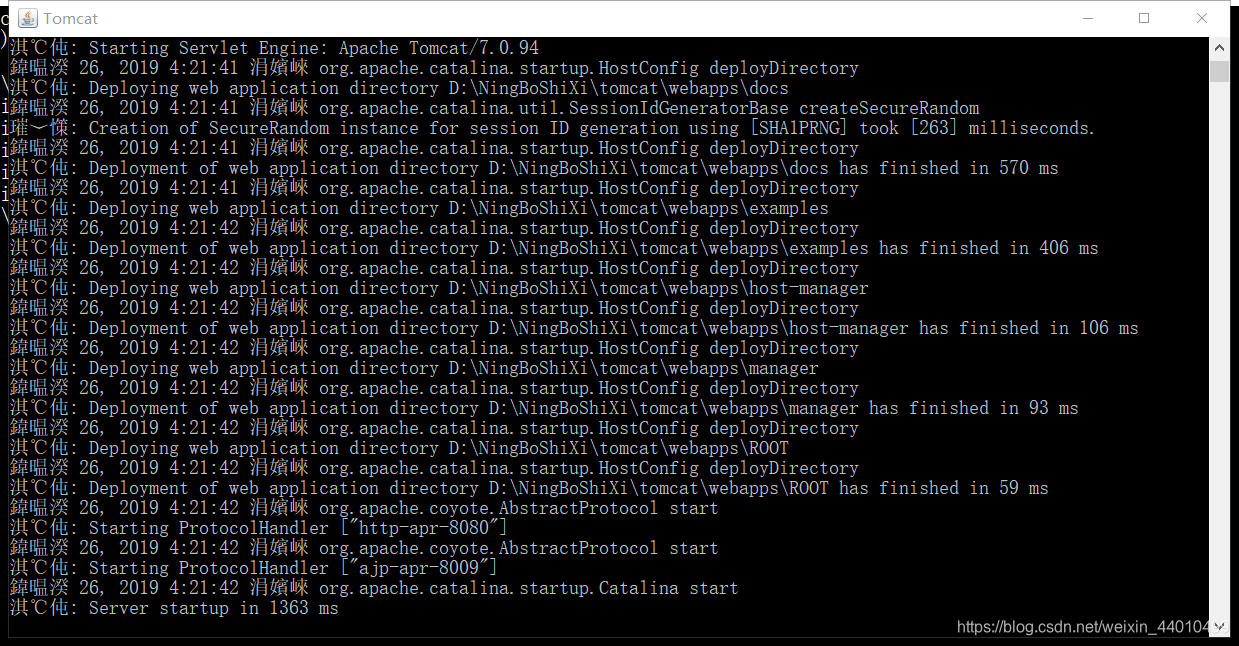
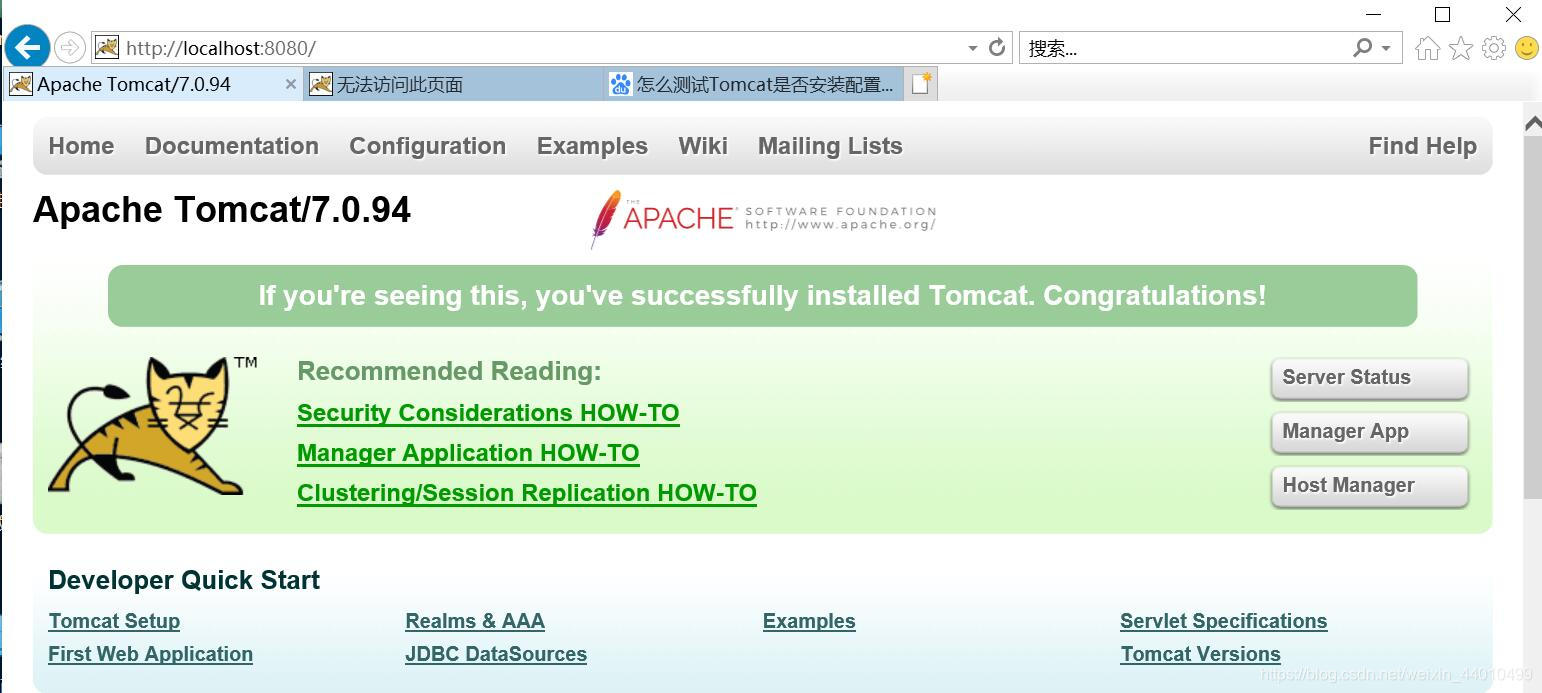
四、maven
1、打开maven文件夹,将压缩包解压后复制到本地磁盘

2、配置环境变量。 新建环境变量MAVEN_HOME,赋值D:\apache-maven-3.6.0
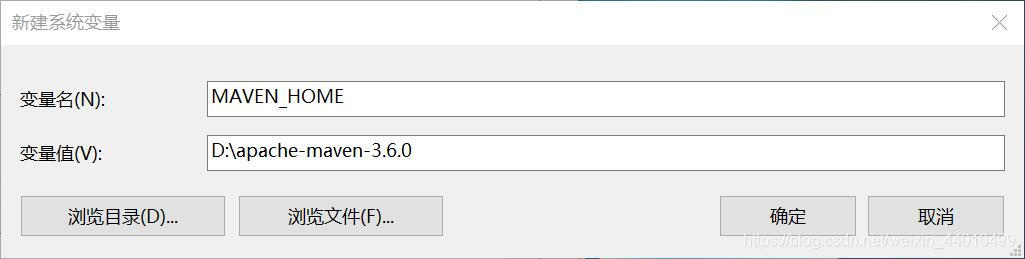
编辑环境变量Path,追加%MAVEN_HOME%\bin
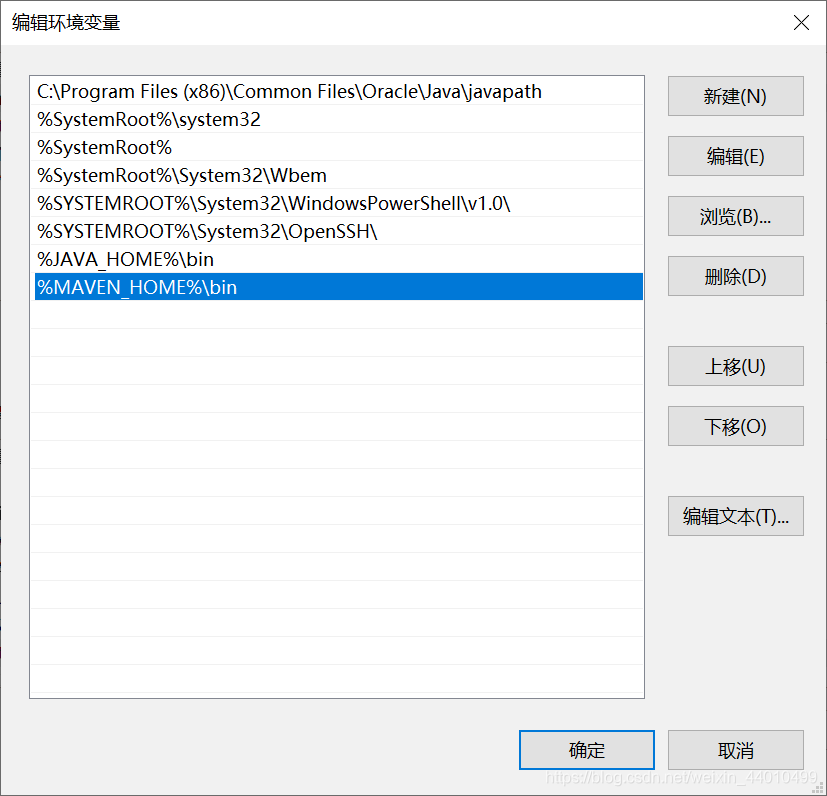
3、通过DOS命令检查一下我们是否安装成功:在cmd命令下输入mvn -v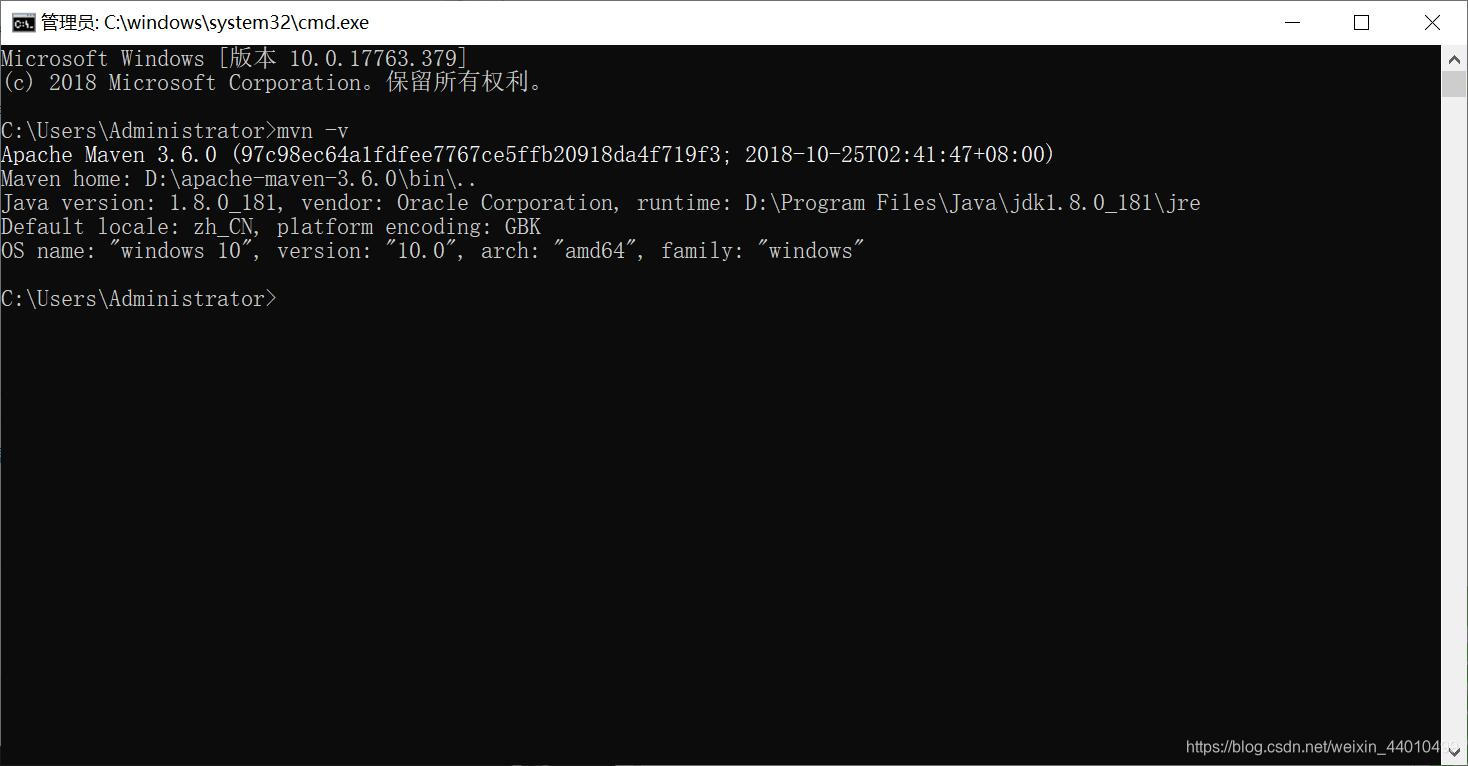
五、SQLyog
1、打开安装包,选择安装位置
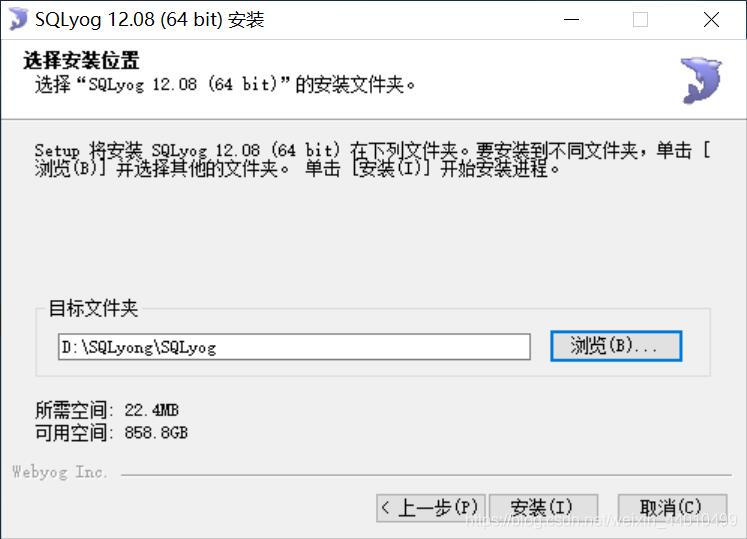
2、等待安装完成
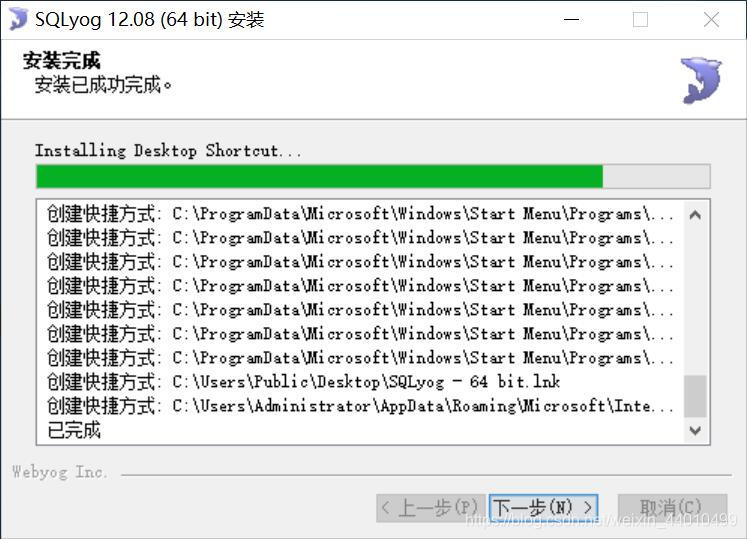
3、完成安装,打开SQLyog
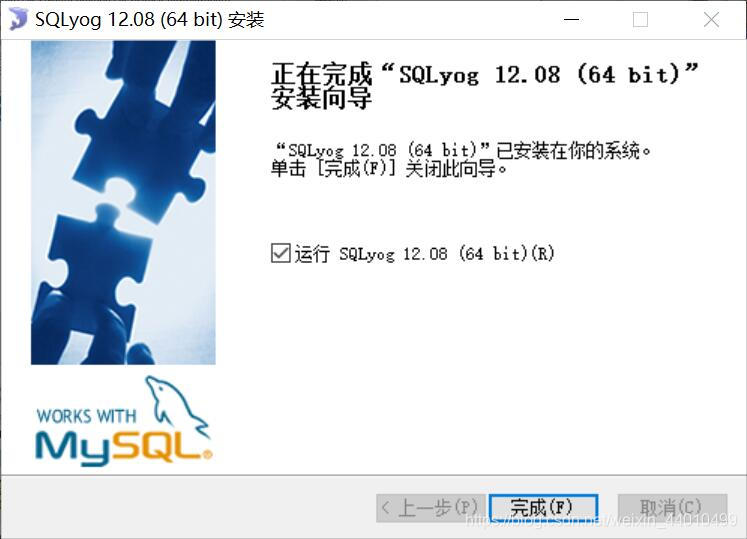
4、点击新建,输入新连接名称,也可以默认。输入密码(此密码为MySQL设置的密码),点击连接
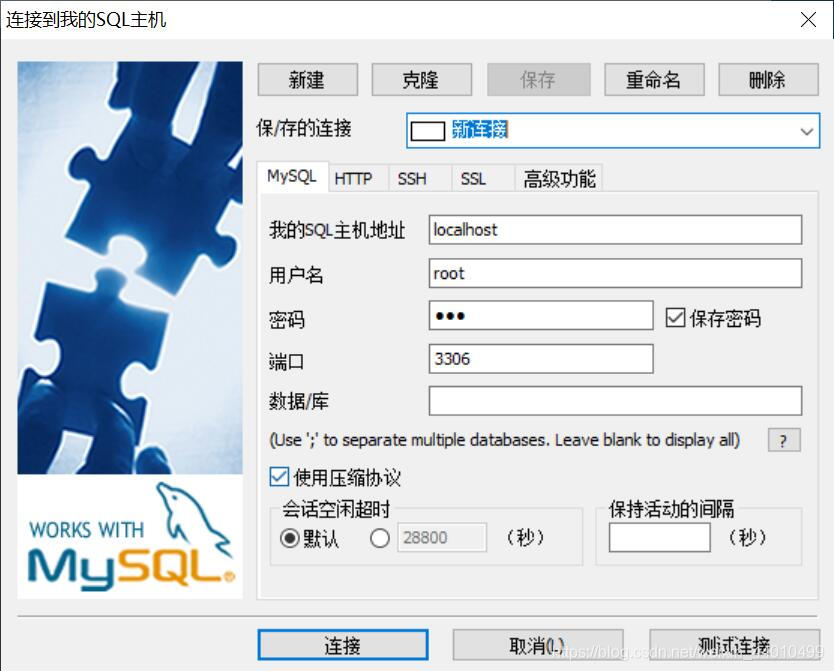
5、安装完成界面如下:
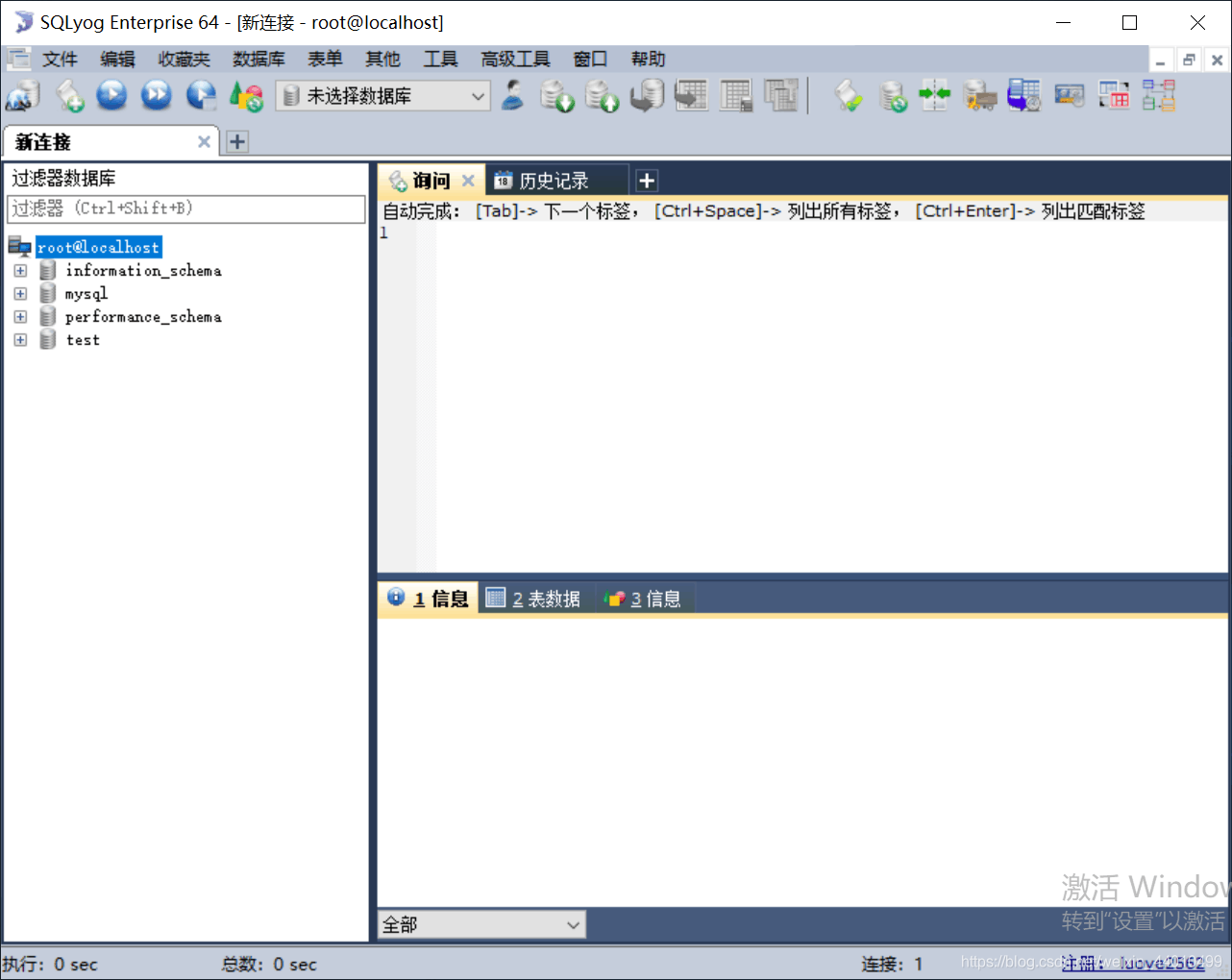
六、编辑器安装
该部分较为简单,直接打开安装即可。























 531
531

 被折叠的 条评论
为什么被折叠?
被折叠的 条评论
为什么被折叠?








